Pomagajte razvoju spletnega mesta, delite članek s prijatelji!
 Pozdravljeni.
Pozdravljeni.
Opisal bom tipično situacijo: obstaja več računalnikov, ki so povezani z lokalnim omrežjem. Nekatere mape morate dati v skupno rabo, tako da lahko vsi uporabniki tega lokalnega omrežja delajo z njimi.
Če želite to narediti, potrebujete:
1. "Deli" (delite) mapo na desnem računalniku;
2. na računalnikih v lokalnem omrežju je priporočljivo povezati to mapo kot omrežni pogon (ne da bi ga vsakič iskali v "omrežnem okolju").
Pravzaprav, kako storiti vse in bo v tem članku povedal (informacije so pomembne za Windows 7, 8, 8.1, 10).
1) Odprite mapo v lokalnem omrežju (mapa souporabe)
Če želite omogočiti skupno rabo mape, morate ustrezno namestiti Windows. Če želite to narediti, pojdite na nadzorno ploščo Windows na naslednjem naslovu: "Nadzorna plošča \ Center za omrežje in internet \ Center za omrežje in skupno rabo" (glejte sliko 1).
Nato kliknite zavihek »Spremeni dodatne nastavitve skupne rabe«.
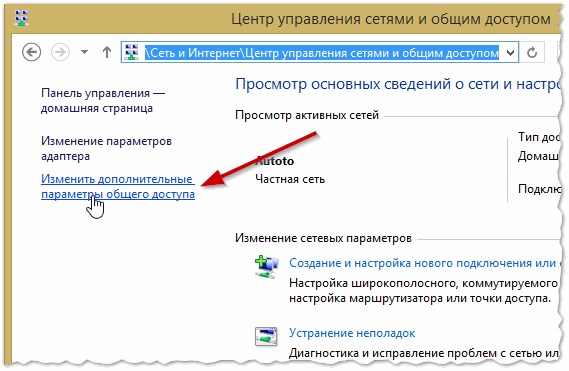
Sl. 1. Center za omrežja in skupno rabo
Nato bi morali videti 3 zavihke:
- zasebni (trenutni profil);
- vsa omrežja;
- gost ali javnost.
Vsak zavihek je treba odpreti eno za drugim in nastaviti parametre, kot je prikazano na sliki: 2, 3, 4 (glej spodaj, slike so "klikne").
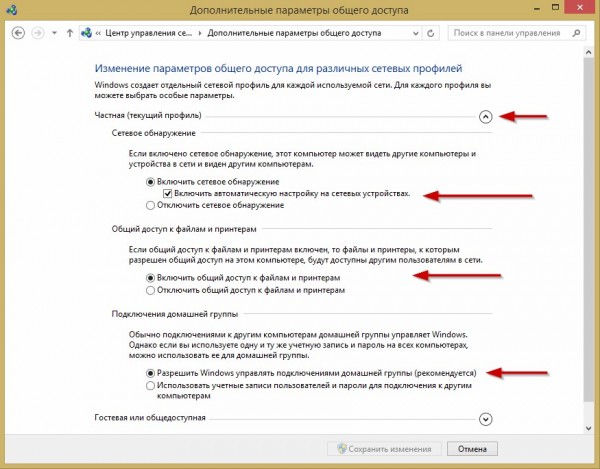
Sl. 2. Zasebni (trenutni profil).
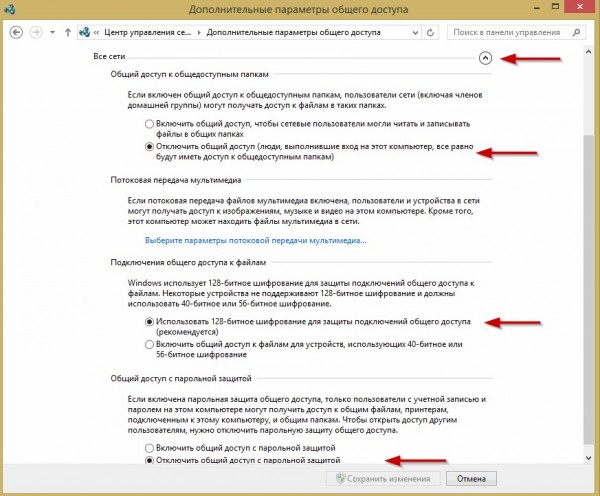
Sl. 3. Vsa omrežja
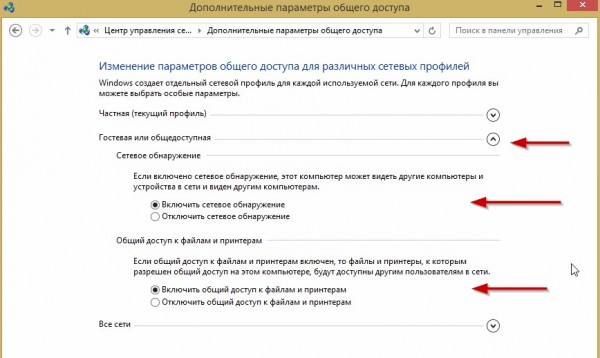
Sl. 4. gost ali javnost
Zdaj je še vedno dovoljeno dostopati do zahtevanih map. To je zelo preprosto:
- Poiščite želeno mapo na disku, jo kliknite z desno miškino tipko in pojdite na njegove lastnosti (glej sliko 5);
- Nato odprite kartico »Dostop« in kliknite gumb »Deli« (kot je prikazano na sliki 5);
- Nato uporabniku dodajte »gost« in ji dajte pravice: samo branje ali branje in pisanje (glej sliko 6).
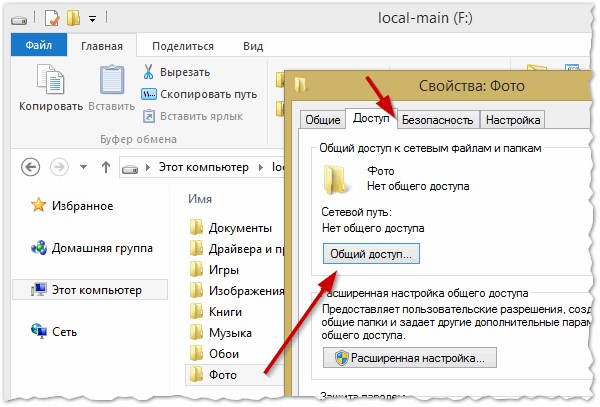
Sl. 5. Odprite skupno rabo mape (mnogi ljudje preprosto kličejo ta postopek - »deljenje«)
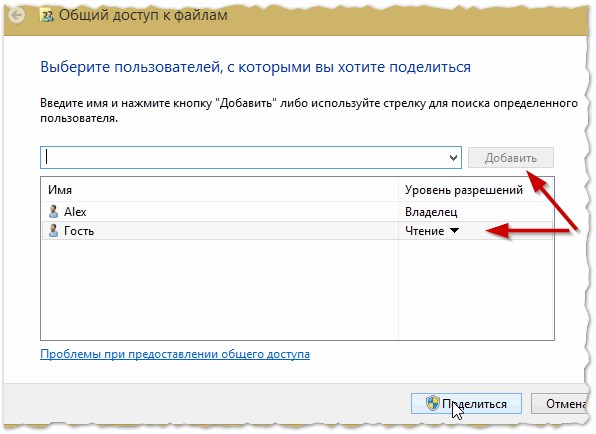
Sl. 6. Delitev datotek
Mimogrede, če želite ugotoviti, katere mape že delijo v računalniku, odprite raziskovalca in nato kliknite ime računalnika na kartici »Omrežje«: potem bi morali videti vse, kar je odprto za splošen dostop (glej sliko 7).
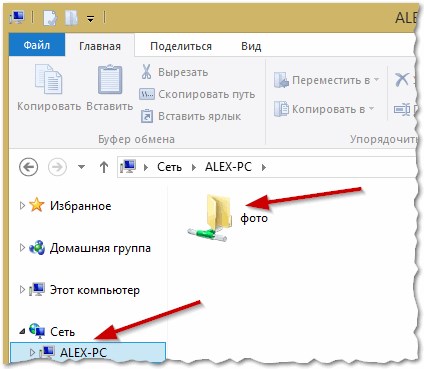
Sl. 7. Mape so odprti za javni dostop (Windows 8)
2. Kako povezati omrežni pogon v operacijskem sistemu Windows
Da ne bi vsakič vzpenjali v omrežno okolje, ne odpirajte kartic znova - lahko v omrežju dodate poljubno mapo kot disk v operacijskem sistemu Windows. To vam bo omogočilo nekoliko večjo hitrost vašega dela (še posebej če pogosto uporabljate omrežno mapo), prav tako pa boste poenostavili uporabo te mape za uporabnike novic.
In tako, da povežete omrežni pogon - z desno miškino tipko kliknite ikono »Moj računalnik (ali ta računalnik)« in v pojavnem meniju izberite funkcijo »Zemljevid omrežnega pogona« (glej sliko 8. V sistemu Windows 7 je podoben, le ikona "Moj računalnik" bo na namizju).
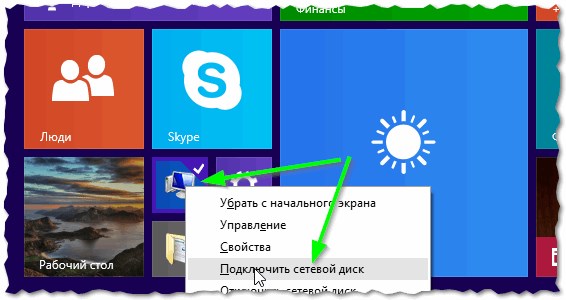
Sl. 9. Windows 8 - ta računalnik
Po tem morate izbrati:
- črka pogona (katera koli brezplačna črka);
- določite mapo, v kateri želite ustvariti omrežni pogon (kliknite gumb »Prebrskaj«, glejte Slika 10).
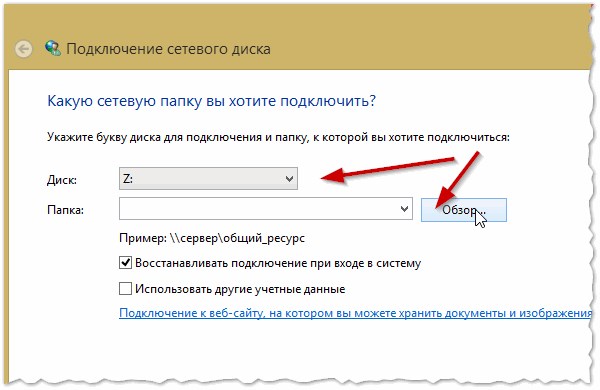
Sl. 10. Povezava z omrežnim pogonom
Na sl. 11 prikazuje izbiro mape. Mimogrede, po izbiri boste morali samo dvakrat pritisniti »OK« in začeli boste delati z diskom!
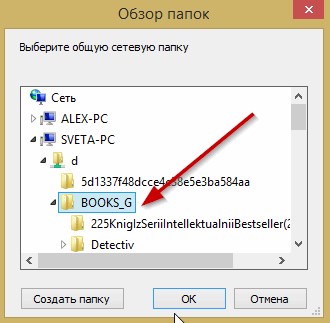
Sl. 11. Brskajte po mapah
Če je vse pravilno opravljeno - v razdelku »Moj računalnik (v tem računalniku)« se prikaže omrežni pogon z imenom, ki ste ga izbrali. Lahko ga uporabite skoraj tako, kot da bi bil vaš trdi disk (glej sliko 12).
Edini pogoj je, da ima računalnik, na katerem je disk, skupna mapa. Seveda, lokalno omrežje bi moralo delovati …
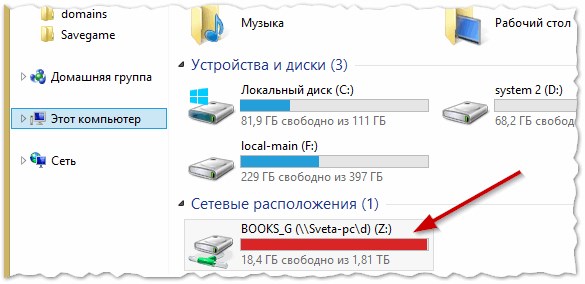
Sl. 12. Ta računalnik (priključen omrežni pogon).
PS
Zelo pogosto postavljate vprašanja o tem, kaj storiti, če ne morete deliti mape - Windows pravi, da je dostop nemogen, potrebujete geslo … V tem primeru ste najpogosteje preprosto niste nastavili omrežja (prvi del tega članka). Po onemogočanju zaščite z geslom - težave se praviloma ne pojavijo.
Uspešno delo